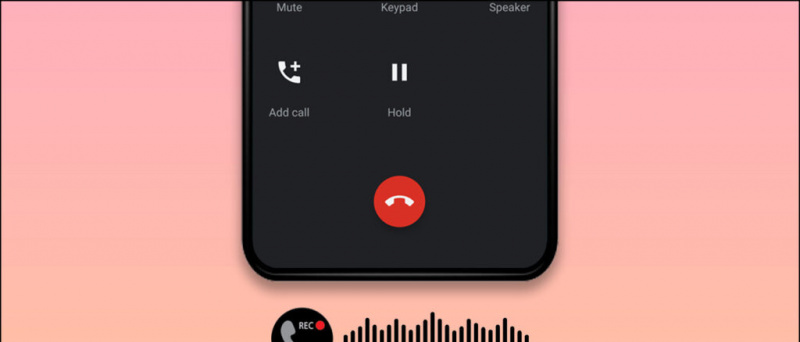Android 10 వినియోగదారులు సాధారణంగా అనువర్తనాలు ఫోన్లో డౌన్లోడ్ చేయని లేదా నవీకరించని సాధారణ సమస్యను ఎదుర్కొంటారు. ఇది చాలా బాధించేది కావచ్చు, ప్రత్యేకించి సమస్య సాధారణం కంటే ఎక్కువసేపు కొనసాగితే. మీరు అలాంటి సమస్యను ఎదుర్కొంటుంటే, చింతించకండి- సమస్యను పరిష్కరించడానికి మరియు సరిదిద్దడానికి మీకు సహాయపడే అన్ని దశలను మేము ఎదుర్కొన్నాము. క్రింద మీరు ఎలా చేయగలరు Android 10 నడుస్తున్న మీ ఫోన్లో అనువర్తనాలను నవీకరించని అనువర్తనాలను పరిష్కరించండి .
గెలాక్సీ ఎస్6లో నోటిఫికేషన్ సౌండ్ని ఎలా మార్చాలి
అలాగే, చదవండి | Google Apps తో సమస్యలను ఎదుర్కొంటున్నారా? Google Play సేవలను ఎలా నవీకరించాలో ఇక్కడ ఉంది
Android 10 లో ఇష్యూను నవీకరించని అనువర్తనాలను ఎలా పరిష్కరించాలి
విషయ సూచిక
- Android 10 లో ఇష్యూను నవీకరించని అనువర్తనాలను ఎలా పరిష్కరించాలి
- 1. ఇంటర్నెట్ కనెక్షన్ను తనిఖీ చేయండి
- 2. మీ ఫోన్ నిల్వను తనిఖీ చేయండి
- 3. ఫోర్స్ స్టాప్ గూగుల్ ప్లే స్టోర్ క్లియర్ కాష్ & డేటా
- 4. Google Play సేవలు & ఇతర సేవల డేటాను క్లియర్ చేయండి
- 5. ప్లే స్టోర్ నవీకరణలను అన్ఇన్స్టాల్ చేసి, మళ్లీ ఇన్స్టాల్ చేయండి
- 6. మీ Google ఖాతాను తీసివేసి జోడించండి
- 7. తాజాగా ఫోన్ను సెటప్ చేయాలా? దానికి సమయం ఇవ్వండి
- చుట్టి వేయు

Android 10 లో పెండింగ్ లేదా నిలిచిపోయిన అనువర్తన నవీకరణలు సాధారణ సమస్య. మీరు చెప్పిన సంస్కరణకు తాజాగా నవీకరించినప్పుడు అవి సాధారణంగా జరుగుతాయి. మీ Android అనువర్తనాలను నవీకరించడంలో మీకు ఏమైనా ఇబ్బందులు ఎదురవుతుంటే, క్రింద ఇవ్వబడిన ట్రబుల్షూటింగ్ దశలను అనుసరించండి.
1. ఇంటర్నెట్ కనెక్షన్ను తనిఖీ చేయండి
మీకు క్రియాశీల ఇంటర్నెట్ కనెక్షన్ ఉందో లేదో తనిఖీ చేయడం మొదటి దశ. వేగం చాలా తక్కువగా ఉంటే లేదా కనెక్టివిటీతో సమస్య ఉంటే, ప్లే స్టోర్ మీ ఫోన్లో అనువర్తనాలను డౌన్లోడ్ చేయదు లేదా నవీకరించదు.
మంచి-నాణ్యత వైఫై నెట్వర్క్కు కనెక్ట్ చేయడానికి ప్రయత్నించండి. VPN సాఫ్ట్వేర్ను ఉపయోగిస్తుంటే, అది సమస్యను పరిష్కరిస్తుందో లేదో చూడటానికి దాన్ని డిసేబుల్ చెయ్యడానికి ప్రయత్నించండి.
2. మీ ఫోన్ నిల్వను తనిఖీ చేయండి

మీ Android ఫోన్లో తగినంత నిల్వ ఉందో లేదో తనిఖీ చేయడం మరొక ఎంపిక. ఫోన్లో తగినంత ఉచిత నిల్వ లేకపోతే, మీరు క్రొత్త అనువర్తనాలను డౌన్లోడ్ చేయలేరు లేదా Google Play Store లో ఇప్పటికే ఉన్న అనువర్తనాలను నవీకరించలేరు.
Gmail నుండి ప్రొఫైల్ చిత్రాన్ని ఎలా తొలగించాలి
నిల్వను తనిఖీ చేయడానికి, తెరవండి సెట్టింగులు> నిల్వ . ఇక్కడ, ఉచిత మరియు ఆక్రమిత నిల్వతో సహా వివరణాత్మక నిల్వ పంపిణీని మీరు చూస్తారు. సాధారణంగా, సరైన పనితీరు కోసం మీరు మీ ఫోన్లో 10% ఉచిత నిల్వను కలిగి ఉండాలి.
3. ఫోర్స్ స్టాప్ గూగుల్ ప్లే స్టోర్ క్లియర్ కాష్ & డేటా



గూగుల్ ప్లే స్టోర్ను ఆపివేసి, దాని కాష్ మరియు డేటాను క్లియర్ చేస్తే ఆండ్రాయిడ్ 10 లేదా మరేదైనా వెర్షన్లోని అనువర్తన డౌన్లోడ్లు మరియు నవీకరణలకు సంబంధించిన చాలా సమస్యలను పరిష్కరించవచ్చు. అలా చేయడానికి:
- తెరవండి సెట్టింగులు మీ ఫోన్లో.
- కు వెళ్ళండి అన్ని అనువర్తనాలు విభాగం.
- ఇక్కడ, గూగుల్ ప్లే స్టోర్ కోసం చూడండి మరియు దానిపై క్లిక్ చేయండి.
- అనువర్తన సమాచారం తెరపై, నొక్కండి బలవంతంగా ఆపడం .
- అప్పుడు, క్లిక్ చేయండి నిల్వ మరియు కాష్ క్లియర్ మరియు డేటాను క్లియర్ చేయండి .
ఇప్పుడు, ప్లే స్టోర్ను తిరిగి తెరిచి, అనువర్తనాన్ని మళ్లీ నవీకరించడానికి ప్రయత్నించండి.
4. Google Play సేవలు & ఇతర సేవల డేటాను క్లియర్ చేయండి



గూగుల్ ప్లే స్టోర్ సరైన పనితీరు కోసం ఇతర సేవలపై ఆధారపడుతుంది. ఇందులో గూగుల్ ప్లే సర్వీసెస్, డౌన్లోడ్ మేనేజర్ మరియు గూగుల్ సర్వీసెస్ ఫ్రేమ్వర్క్ ఉన్నాయి.
కాబట్టి, Android 10 లో అనువర్తనాలను నవీకరించేటప్పుడు మీరు సమస్యలను ఎదుర్కొంటుంటే, మీరు Google Play సేవలు, Google సేవల ముసాయిదా మరియు డౌన్లోడ్ మేనేజర్ కోసం కాష్ మరియు డేటాను క్లియర్ చేయడానికి ప్రయత్నించవచ్చు. అలాగే, మీ ఫోన్లో డౌన్లోడ్ మేనేజర్ నిలిపివేయబడలేదా అని తనిఖీ చేయండి.
5. ప్లే స్టోర్ నవీకరణలను అన్ఇన్స్టాల్ చేసి, మళ్లీ ఇన్స్టాల్ చేయండి



ఇటీవలి ప్లే స్టోర్ నవీకరణ Android 10 నవీకరణకు బదులుగా అనువర్తన నవీకరణ సమస్యల వెనుక నిజమైన అపరాధి కావచ్చు. కాబట్టి, మీరు ఇప్పటికీ మీ ఫోన్లో అనువర్తనాలను నవీకరించలేకపోతే, ఇటీవల ఇన్స్టాల్ చేసిన ప్లే స్టోర్ నవీకరణలను అన్ఇన్స్టాల్ చేసి, మళ్లీ ఇన్స్టాల్ చేయండి.
- తెరవండి సెట్టింగులు మీ ఫోన్లో.
- కు వెళ్ళండి అన్ని అనువర్తనాలు విభాగం.
- ఇక్కడ, గూగుల్ ప్లే స్టోర్ కోసం శోధించి, దాన్ని నొక్కండి.
- ఎగువ కుడి మూలలో ఉన్న మూడు చుక్కలను క్లిక్ చేసి నొక్కండి నవీకరణలను అన్ఇన్స్టాల్ చేయండి .
- నొక్కండి అలాగే నిర్దారించుటకు.
మీ ప్లే స్టోర్ ఫ్యాక్టరీ సంస్కరణకు తిరిగి వస్తుంది, గతంలో ఇన్స్టాల్ చేసిన నవీకరణతో ఏవైనా దోషాలు లేదా సమస్యలను తొలగిస్తుంది. ఇది తరువాత స్వయంచాలకంగా నవీకరించబడుతుంది. మీరు APK నుండి సైడ్-లోడ్ చేయడం ద్వారా నవీకరణను మాన్యువల్గా తిరిగి ఇన్స్టాల్ చేయవచ్చు APK మిర్రర్ .
6. మీ Google ఖాతాను తీసివేసి జోడించండి



చివరి ఎంపిక ఏమిటంటే, మీ Google ఖాతాను పూర్తిగా తీసివేసి, ఆపై దాన్ని మీ ఫోన్కు జోడించండి. ఇది మీ ఫోన్లో అనువర్తనాలను డౌన్లోడ్ చేయడం లేదా నవీకరించడం నుండి ఆపివేయగల మీ ఖాతాకు సంబంధించిన ఏవైనా సమస్యలను పరిష్కరించవచ్చు.
- తెరవండి సెట్టింగులు మీ ఫోన్లో.
- క్రిందికి స్క్రోల్ చేసి క్లిక్ చేయండి ఖాతాలు .
- ఎంచుకోండి గూగుల్ ఆపై మీ Google ఖాతాను తీసివేయండి.
- ఇప్పుడు, మీ ఫోన్ను పున art ప్రారంభించి, ఖాతాను మళ్లీ జోడించండి.
7.తాజాగా ఫోన్ను సెటప్ చేయాలా? దానికి సమయం ఇవ్వండి
ఫ్యాక్టరీ రీసెట్ చేసిన తర్వాత మీరు క్రొత్త ఫోన్ను కొనుగోలు చేస్తే లేదా మీ ఫోన్ను తాజాగా సెటప్ చేస్తే, ప్లే స్టోర్ క్యూలోని ప్రతిదానికీ “పెండింగ్లో ఉన్న డౌన్లోడ్” చూపిస్తుంది. మీ Google ఖాతా సమకాలీకరణ మోడ్లో ఉండటం లేదా ఖాతాతో లింక్ చేయబడిన అనువర్తనాలను ఇప్పటికే డౌన్లోడ్ చేయడం దీనికి కారణం.
ఐఫోన్ 6లో దాచిన యాప్లను కనుగొనండి
కాబట్టి, సమకాలీకరణ లేదా డౌన్లోడ్లు పూర్తయ్యే వరకు వేచి ఉండి, ఆపై మళ్లీ ప్రయత్నించండి. ఇది ఎక్కువ సమయం తీసుకుంటే, సెట్టింగులలో ఖాతా డేటా సమకాలీకరణను నిలిపివేసి, కొన్ని నిమిషాల తర్వాత దాన్ని తిరిగి ప్రారంభించండి.
చుట్టి వేయు
Android 10 లో అనువర్తనాలను నవీకరించని అనువర్తనాలను మీరు ఇప్పుడు పరిష్కరించగలరని నేను ఆశిస్తున్నాను. ప్లే స్టోర్ క్లియర్ చేయడం మరియు ఇతర సేవల డేటా మరియు కాష్ నాకు పనికొచ్చాయి. అయినప్పటికీ, సమస్యను పరిష్కరించకపోతే మీరు ఇతర దశలను ప్రయత్నించవచ్చు. ఏవైనా సందేహాలు లేదా ప్రశ్నలు ఉంటే, దిగువ వ్యాఖ్యల ద్వారా సంకోచించకండి.
అలాగే, చదవండి- ఆండ్రాయిడ్ 12 ఫస్ట్ లుక్: 8 కూల్ ఫీచర్స్ మీ స్మార్ట్ఫోన్లకు వస్తున్నాయి .
ఫేస్బుక్ వ్యాఖ్యలువద్ద తక్షణ సాంకేతిక వార్తల కోసం మీరు మమ్మల్ని అనుసరించవచ్చు గూగుల్ న్యూస్ లేదా చిట్కాలు మరియు ఉపాయాలు, స్మార్ట్ఫోన్లు & గాడ్జెట్ల సమీక్షల కోసం చేరండి గాడ్జెట్లు టెలిగ్రామ్ సమూహాన్ని ఉపయోగించండి లేదా తాజా సమీక్ష వీడియోల కోసం సభ్యత్వాన్ని పొందండి గాడ్జెట్లు యూట్యూబ్ ఛానెల్ ఉపయోగించండి.